Como desinstalar aplicativos no Mac completamente (manualmente e automaticamente)
Publicados: 2022-02-13Quer saber como desinstalar aplicativos no Mac completamente? Para que não haja restos de aplicativos desinstalados no disco rígido do Mac que ocuparão gigabytes de espaço. Este artigo ajuda você a desinstalar aplicativos no Mac manualmente e automaticamente usando o CleanMyMac.
Suponha que você envie um aplicativo para a Lixeira. Em seguida, todos os dados associados a esse aplicativo não serão removidos do seu Mac. As sobras do aplicativo e os arquivos associados ainda estão presentes ocupando gigabytes do disco rígido do seu Mac. Portanto, para desinstalar completamente um aplicativo no seu Mac, aqui expliquei dois métodos. Métodos manuais e automáticos.
Dica: Aqui, o método manual é complicado. Mas o método automático usando CleanMymac X é o método mais fácil. Então, sugiro que você siga este método.
Índice
Por que devo desinstalar aplicativos completamente?
Vivemos na era de ouro dos aplicativos. Definitivamente, precisamos atualizá-los e adicionar extensões a eles também no Mac. Às vezes precisamos desinstalá-los também devido aos novos e eficientes aplicativos que chegam ao mercado.
Aqui, o principal é desinstalar aplicativos no Mac. Porque a maioria de nós, basta arrastar os aplicativos para a lixeira para excluí-los. Mas, ao fazer isso, muitas das sobras e arquivos associados ainda permanecerão no seu Mac. Devido a isso, gigabytes de espaço no disco rígido do seu Mac serão preenchidos com essa desordem. Portanto, você precisa de um desinstalador de aplicativos que exclua completamente os dados do aplicativo, incluindo as sobras.
Observação: aplicativos como o Adobe geralmente vêm com um desinstalador no próprio pacote. Iniciar o arquivo de desinstalação tocando nele excluirá automaticamente os dados do aplicativo completamente.
- Você pode gostar: CleanMyMac x Review: O melhor limpador para mac
- 5 métodos gratuitos para forçar o encerramento no Mac
Como desinstalar aplicativos no Mac completamente
Atualmente, estamos usando muitos aplicativos em nosso Mac para atender às nossas necessidades. Mas a maioria de nós não está excluindo completamente ou corretamente aplicativos no Mac. E para excluir aplicativos, a maioria de nós simplesmente os arrasta para a lixeira. E achamos que os aplicativos foram completamente removidos do nosso Mac. Mas, ao fazer isso, muitos aplicativos que estão por trás das partes e peças deixadas no disco rígido do seu Mac ocuparão gigabytes de espaço. Portanto, precisamos nos concentrar em como desinstalar completamente os aplicativos no Mac.
Aqui, expliquei os 2 métodos simples, manuais e automáticos (usando CleanMyMac X) para desinstalar completamente aplicativos no Mac. Basta passar por eles uma vez.
1. Como desinstalar aplicativos no Mac manualmente
É hora de uma grande e grande revelação. Aqui, mostrarei onde encontrar todos os arquivos de aplicativos associados que permanecem presos no seu Mac mesmo depois de enviar aplicativos para a Lixeira. Em seguida, vou orientá-lo sobre como remover completamente todos os aplicativos de arquivos associados do seu Mac.
Mas antes de começar, tome cuidado. Se você escolheu o método manual para desinstalar programas no Mac, admiro sua determinação. Mas também devo avisá-lo para ficar de olho no que você está excluindo. Você não quer acabar removendo arquivos importantes. Portanto, verifique cuidadosamente todos os nomes de arquivos antes de começar a desinstalar o software no Mac e verifique se eles pertencem ao aplicativo que você deseja remover.
Envie aplicativos para a lixeira :
- Dirija-se ao localizador e procure aplicativos.
- Em seguida, uma lista de todos os aplicativos será exibida.
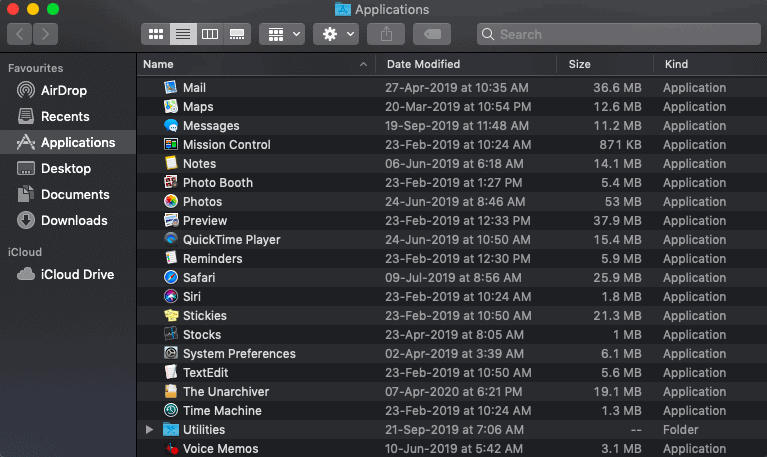
- Toque no aplicativo que você deseja remover.
- Basta arrastá-lo para o ícone da lixeira, presente na parte inferior.
- Não se esqueça de esvaziar o lixo também.
O que fazer se não funcionar?
Às vezes, seu Mac se recusa a excluir alguns arquivos. Nesses casos, basta reiniciar o Mac e tentar novamente.
Além disso, pressione Command-Option-Esc e verifique se o aplicativo não está presente na lista. Se estiver, clique em force quit e tente novamente.
A verdade sólida sobre sobras
Os arquivos associados aos aplicativos ainda estão presentes no seu Mac, mesmo depois de você ter enviado os aplicativos para a Lixeira. Devido a isso, gigabytes de espaço no disco rígido do seu Mac serão preenchidos com essa desordem. Para ilustrar isso, excluí o software XCode simplesmente arrastando-o para a Lixeira. Então acabou deixando 1,9 GB de arquivos restantes. Em geral, o espaço ocupado pode depender de um aplicativo que você desinstalou.
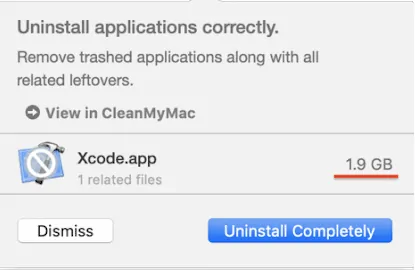
Lidar e remover as peças restantes (sobras)
Agora é hora de juntarmos todas as forças e começarmos nossa caçada manual para encontrar as sobras dos aplicativos. Vamos seguir as etapas abaixo para remover todas as sobras dos aplicativos que você enviou para a Lixeira.
Passo 1: Basta anotar os nomes dos aplicativos que você enviou para a Lixeira. Aqui anote os nomes em qualquer lugar. Isto é apenas para contagem e lembrança apenas. Em seguida, vá para a próxima etapa para começar a encontrar as sobras dos aplicativos e os arquivos associados.

Passo 2: Agora vá para os seguintes locais. Se você encontrar alguma pasta associada a qualquer um dos nomes de aplicativos que você escreveu. Em seguida, exclua essa pasta para desinstalar completamente os programas.
Abra o Finder para encontrar e excluir as sobras
Dirija-se ao localizador e verifique os seguintes locais para sobras:
- Biblioteca para todos os arquivos de biblioteca,
- Cache para caches de suporte,
- Preferências para verificar todos os arquivos de preferências,
- Aplicativo para todos os arquivos de suporte de aplicativos.
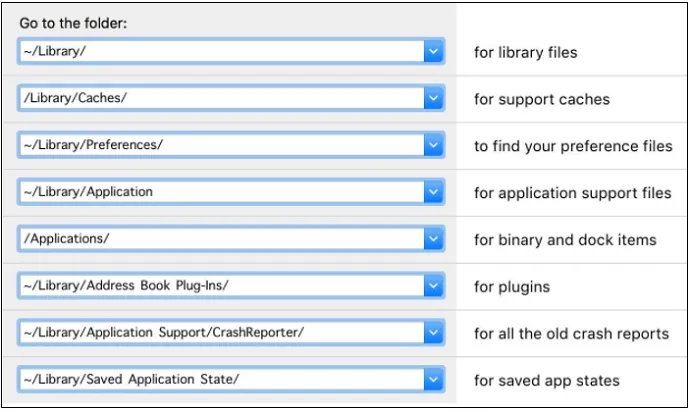
Este método manual é definitivamente uma maneira complicada de excluir coisas. Mas não se preocupe, basta seguir o segundo método. Ou seja, desinstalar aplicativos no Mac usando CleanMyMac X.
- Leia também: 5 métodos para mostrar arquivos ocultos no Mac
- Como limpar o disco rígido do Mac usando CleanMyMac
2. Usando CleanMyMac X
CleanMyMac é o desinstalador de aplicativos mais recomendado e eficiente que desinstala todos os dados do seu aplicativo completamente com apenas um único clique.
Por que CleanMyMac X?
Existem vários desinstaladores de aplicativos disponíveis no mercado para usuários de Mac. Mas entre eles, a maioria dos especialistas em Mac recomenda o CleanMyMac X. Porque:
- É de uso gratuito.
- Você pode excluir vários aplicativos de uma vez apenas marcando-os na lista.
- Após a exclusão dos aplicativos, nenhuma sobra e arquivos associados serão deixados no disco rígido do Mac. Em outras palavras, todos os arquivos de aplicativos desinstalados são removidos do seu Mac.
- Você pode limpar uma grande parte do lixo também.
- Ele detecta os aplicativos não vistos, se houver, no seu Mac.
- É o mais fácil de usar.
- E é autenticado pela Apple.
Como desinstalar aplicativos automaticamente no Mac completamente
Nesta seção, você pode ver como desinstalar todos os aplicativos completamente, incluindo as sobras e os arquivos associados com um único clique.
Tempo total: 2 minutos
Passo 1: Baixe o CleanMyMac X
Acesse o site CleanMyMac e baixe sua versão gratuita.
Em seguida, inicie-o.
Passo 2: Prossiga para o módulo Desinstalador
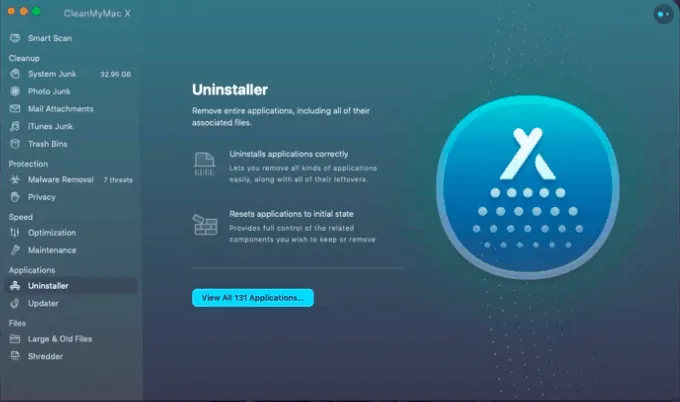
Toque na guia "Desinstalador" .
Clique em Exibir todos os aplicativos .
Em seguida, você pode visualizar a lista de aplicativos encontrados pelo módulo.
Passo 3: Escolha o aplicativo desejado e exclua-o
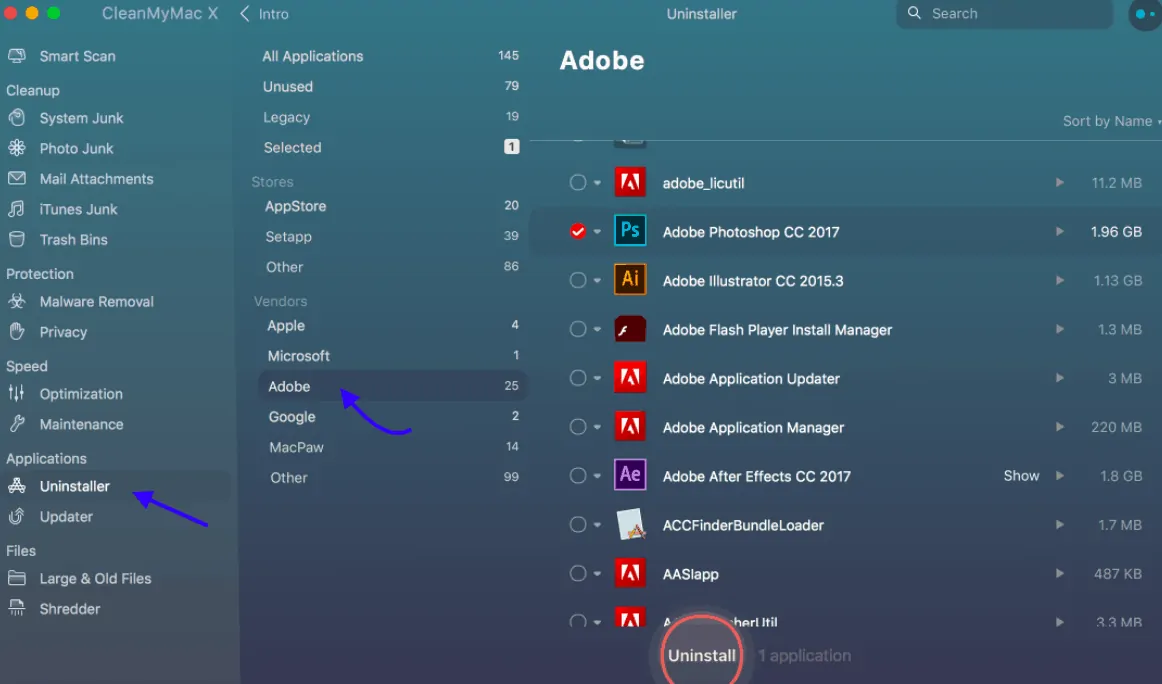
Escolha um aplicativo na lista de aplicativos e clique em Desinstalar . Este único clique exclui não apenas o aplicativo, mas também seus arquivos associados do disco rígido do seu Mac. É isso.
Espero que este guia completo mude definitivamente sua maneira de descartar aplicativos no Mac.
Conclusão
Antes de ler este artigo, a maioria de vocês pode pensar que enviar aplicativos para a Lixeira excluirá aplicativos e seus dados relacionados. Mas agora você pode saber que enviar aplicativos para a lixeira não é o final. Ainda assim, você precisa excluir as sobras dos aplicativos e os arquivos associados usando o método manual discutido anteriormente. Mas o método manual é complicado. Portanto, recomendo que você use o segundo método, que é automático e o mais fácil. E você pode excluir vários aplicativos com apenas um clique. Além disso, é gratuito para usar também.
Portanto, sugiro que os usuários de Mac usem o CleanMyMac para desinstalar aplicativos do Mac, em vez de enviá-los diretamente para a Lixeira.
Além disso, para proteger seu Mac completamente contra malware e vírus, sugiro que os usuários de Mac usem o Intego Mac Internet Security (Link com desconto de 50%).
- Leia a seguir: Como limpar o cache no Mac
Espero que este tutorial, Como desinstalar aplicativos no Mac , tenha ajudado você a excluir completamente seus aplicativos do seu Mac. Se você gostou deste artigo, compartilhe-o e siga o WhatVwant no Facebook, Twitter e YouTube para obter mais dicas técnicas.
Perguntas frequentes – Como desinstalar aplicativos no Mac
O desinstalador do CleanMyMac X é uma ferramenta paga?
Não. Está incluído na própria versão gratuita.
O que acontece quando desinstalo um aplicativo?
Se você simplesmente arrastar um aplicativo para a Lixeira, muitos arquivos inúteis relacionados a esse aplicativo em vários locais ainda permanecem no disco rígido do Mac.
Por que não consigo excluir determinados aplicativos no meu Mac?
Porque esses aplicativos podem estar abertos ou ainda em execução. Você precisa forçá-los a sair.
